小孩桌面便签被很多小伙伴用来记录一些重要的事件内容,你可以记录一些学习上的知识点,以及每天的工作会议内容等,因此是一个非常实用的便签工具,但是其中也不免会遇到一些自己会比较疑惑的问题,当你安装好小孩桌面便签之后,电脑关机下次想要再启用小孩桌面便签工具,但是发现电脑中已经没有了该便签工具了,很多小伙伴表示比较疑惑,如果出现这样的问题,那么我们可以设置一下该便签的开机启动功能即可,下方是关于如何使用小孩桌面便签设置开机自动启动的具体操作方法,如果你需要的情况下可以看看方法教程,希望对大家有所帮助。

1.当我们将小孩桌面便签点击启用之后,你可以在页面上进行编辑便签。

2.随后,我们将鼠标定位到便签页面上,在页面上进行右键点击一下,这时即可在旁边出现一个【更多】选项。

3.这时,更多选项的子选项中,将【设置】这个选项用鼠标左键点击进入。

4.来到了设置窗口中,直接在【功能设置】选项卡页面中就可以查看到【开机自启动】选项,当前该选项是没有被勾选上的。

5.因此,我们需要将该选项前面的方框进行点击打勾,那么下次开机电脑之后,就会自动的启用该便签工具。

以上就是关于如何使用小孩桌面便签设置开机自动启动的具体操作方法,如果你每次开机电脑之后,发现小孩桌面便签不见了,那么就可以按照以上的方法教程进行解决就好了,是一个非常实用的功能,感兴趣的话可以操作试试。
 英伟达宣布“Restocked & R
英伟达宣布“Restocked & R Xbox 的半场投篮抽奖活动为
Xbox 的半场投篮抽奖活动为 苹果a12和骁龙845跑分对比
苹果a12和骁龙845跑分对比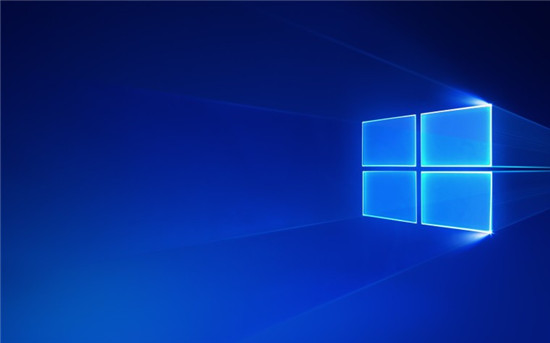 Windows 10 Insider Preview Dev
Windows 10 Insider Preview Dev 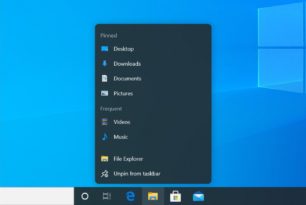 Windows10 Sun Valley-角落不断
Windows10 Sun Valley-角落不断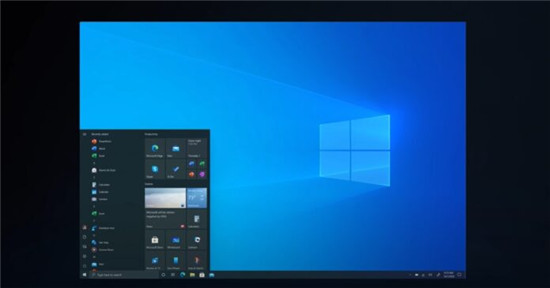 Windows10的新任务栏功能也
Windows10的新任务栏功能也 Intel封禁UEFI兼容模式:2
Intel封禁UEFI兼容模式:2 淘宝618理想生活列车怎么
淘宝618理想生活列车怎么 吸血鬼幸存者击杀死神方
吸血鬼幸存者击杀死神方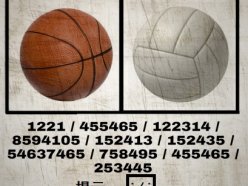 犯罪大师墙上的照片答案
犯罪大师墙上的照片答案 《木筏求生》锤子在哪?
《木筏求生》锤子在哪? 映众显卡等级划分
映众显卡等级划分 MSI确认英特尔Alder Lake-S将
MSI确认英特尔Alder Lake-S将 deepin20没有无线网络选项解
deepin20没有无线网络选项解 Windows7纯净版系统U盘容量
Windows7纯净版系统U盘容量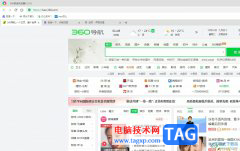 360极速浏览器将标签栏移
360极速浏览器将标签栏移 办公之星将两个表格合并
办公之星将两个表格合并 Excel表格锁定保护的方法教
Excel表格锁定保护的方法教 WPS文字设置文档仅局部内
WPS文字设置文档仅局部内 iPhone13防止手机丢失的教
iPhone13防止手机丢失的教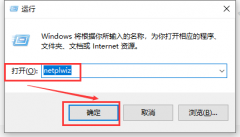 win10怎么取消账户密码登录
win10怎么取消账户密码登录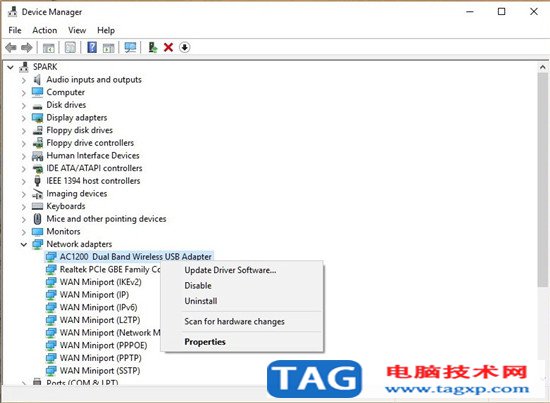 如何在win10修复Wi-Fi更新网
如何在win10修复Wi-Fi更新网 无线路由器桥接方法图解
无线路由器桥接方法图解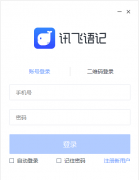
有那么一部份多朋友还不熟悉讯飞语记怎么使用的操作,下面小编就讲解讯飞语记使用教程分享步骤,希望对你们有所帮助哦。...
199035 次阅读
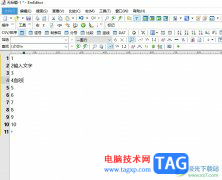
emeditor是一款功能齐全的文本编辑器软件,它为用户提供了比较全面的功能,例如emeditor软件支持不同类型的文本编辑模式,还可以对文本的字体大小、颜色进行修改等,并拥有着无限撤销、重...
49374 次阅读
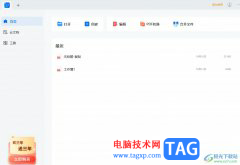
轻闪PDF是一款具有多种pdf文件处理功能的实用工具,让用户可以实现pdf文档与其它文档格式的转换、ocr文字识别或是pdf文档编辑、合并、压缩等功能,为用户带来了不错的使用体验,因此轻闪...
12228 次阅读
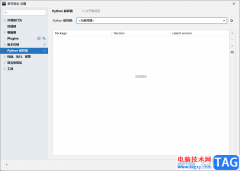
Pycharm是一款语言开发工具,可以进行Python程序的编写,我们可以通过Pycharm进行Python项目的创建,之后可以新建一个Python文件进行编写程序,而我们要想编写程序的话,需要有一个Python解释器,...
92676 次阅读
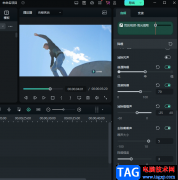
很多小伙伴都喜欢将自己的日常生活进行拍摄记录,这种生活化的视频在剪辑的时候就会出现噪音杂乱的情况。当我们的视频中有很多噪音时,会极度的影响视频的质量,不过在万兴喵影软件中...
45229 次阅读
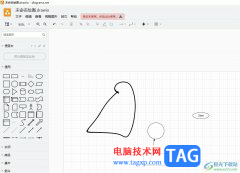
Draw.io是一款集免费、开源、强大、跨平台于一体的专业图形绘制软件,还提供给用户多种图表的创建权利,因此Draw.io软件吸引了不少用户前来下载使用,当用户在Draw.io软件中创建图表时,会发...
20424 次阅读
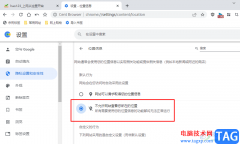
百分浏览器是很多小伙伴都在使用的一款浏览器,这款浏览器拥有更轻的体量以及更快的运行速度,在使用百分浏览器的过程中,有的小伙伴注重自身隐私的安全性,不希望自己的信息被网站获...
184548 次阅读

想必有很多朋友都很好奇Auto CAD 2022配置要求怎么样?那么感兴趣的朋友就赶快来看看小编整理的Auto CAD 2022配置要求介绍吧,希望对大家有用哦。...
192251 次阅读
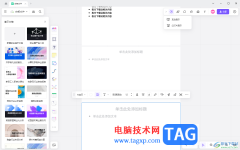
pixso中可以进行白板文件的创建,比如当你需要进行演示文稿的设计时,那么在pixso中创建一个白板文件之后,在该窗口中即可进行新建演示文稿操作,且提供了多种演示文稿的模板样式,根据...
18831 次阅读

InDesign是一款非常专业的设计软件,你可以通过InDesign进行一些杂志的设计、目录的设计以及一些商业设计等,这款软件制作出来的效果是非常好的,当你使用该软件比较熟练的时候,那么你会...
24582 次阅读

迅捷PDF编辑器被多数小伙伴喜欢,在使用这款软件的过程中,会需要进行PDF文件内容的修改和编辑,在编辑的过程中,有些时候会将PDF文件中的内容进行拆分成多个PDF文件存放在电脑中,那么怎...
25082 次阅读

相信每个用户的电脑上都会备上一个图像处理软件,其中就会有用户喜欢使用改图鸭软件,这款图像处理软件可以向用户提供图片的编辑、美化、转换或是修复等功能,给用户带来了许多的便利...
36371 次阅读
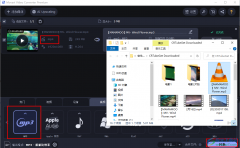
很多小伙伴在剪辑视频的时候经常会遇到需要提取视频文件中的音频的情况,在movavivideoconverter中我们无法找到直接提取视频音轨的功能,但我们可以通过将视频文件转换为音频格式的方法来获...
123500 次阅读

CorelDRAW是一款非常好用的设计类软件,在其中进行设计创作时我们有时候会导入一些图片。如果我们在CorelDRAW中导入图片后希望翻转图片,小伙伴们知道具体该如何进行操作吗,其实操作方法是...
79975 次阅读

极速PDF阅读器是非常好操作的PDF阅读器,该软件中可以对PDF文档进行打印、设置护眼模式以及查找文字内容等,很多时候我们在阅读PDF文档的过程中,我们需要查询自己需要的一些内容,那么就...
23527 次阅读